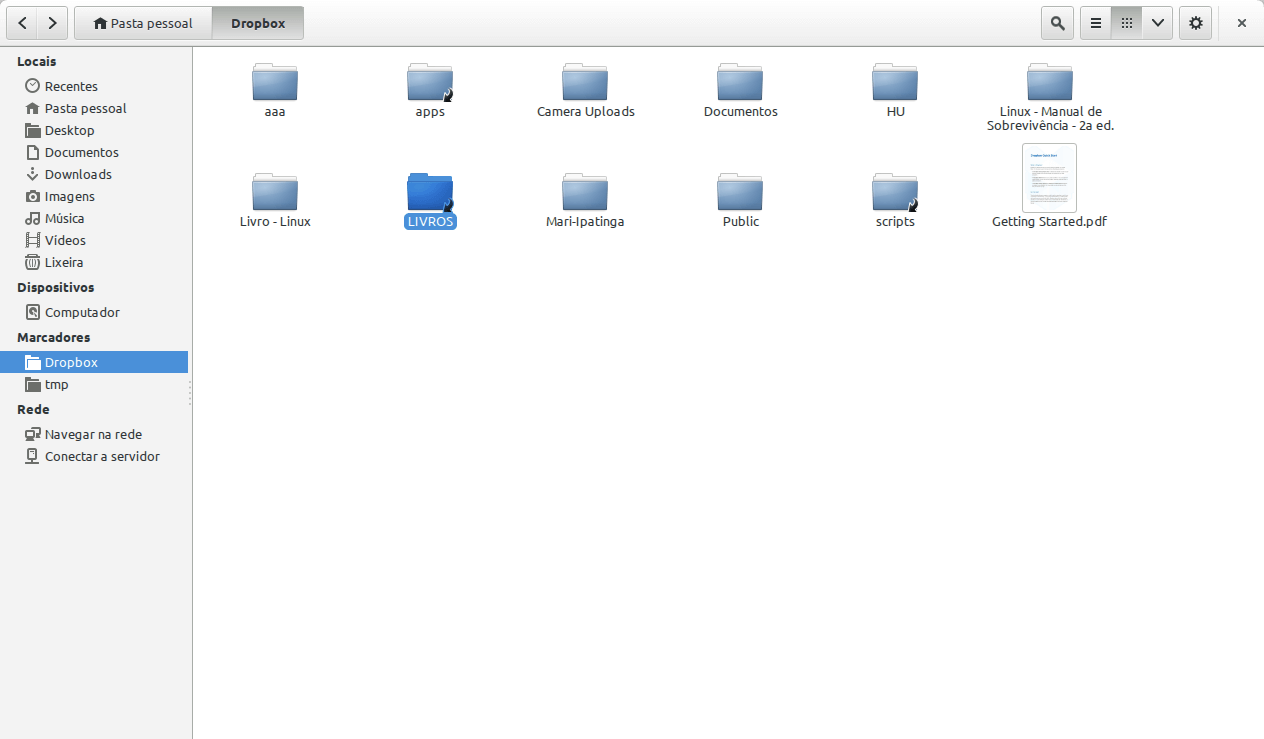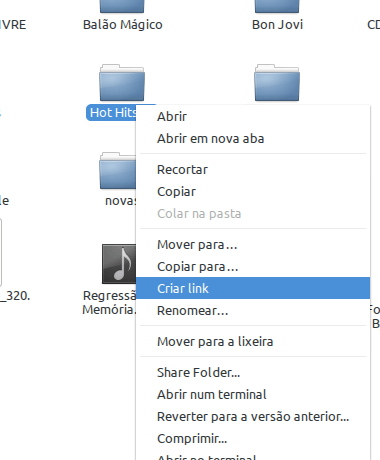Dropbox é um serviço disponibilizado para a sincronização e o compartilhamento de arquivos entre vários dispositivos e com várias pessoas. Os arquivos ficam todos sincronizados em nuvem – na internet. Dessa maneira, se você tem um smartphone, notebook, tablet… e possui o Dropbox instalado em todos os aparelhos, então seus arquivos sincronizados no Dropbox estarão disponíveis para todos eles.
O grande problema ou algo muito chato, é que para sincronizar algum arquivo no Dropbox é preciso colocá-lo dentro da pasta Dropbox. O problema está em você querer sincronizar a sua pasta “Músicas” ou “Documentos” ou “Imagens”, pois deverá mover tudo para dentro da pasta Dropbox e isso não é muito bacana, pois começa a desorganizar suas pastas. O interessante é sincronizar a pasta “Imagens”, por exemplo, sem ter que movê-la para a pasta Dropbox, mas naturalmente isso não acontece.
Como já tenho alguma experiência com Linux a muitos anos e ainda mais com o terminal de comandos, então testei algo bem simples para ver se funcionava e funcionou. Criei um link simbólico da pasta que eu gostaria de sincronizar no Dropbox e funcionou. Ele reconhece que o link – da pasta – está dentro da pasta Dropbox, onde tudo é sincronizado. Dessa forma ele sincroniza uma pasta fora da pasta Dropbox, que está apenas linkada.
Vejam como é simples de realizar tal processo! Abram o terminal de comandos preferido e use apenas um comando para linkar (ln).
Sintaxe:
ln -s [Caminho completo da pasta que vai compartilhar (origem)] [Caminho completo da pasta de destino]
Exemplo de utilização:
ln -s ~/Documentos/LIVROS/ ~/Dropbox/
Explicando o comando acima temos:
ln -s = Comando para criar um link simbólico (opção -s);
~/Documentos/LIVROS/ = Caminho completo para a pasta que desejo sincronizar (no meu caso é a pasta LIVROS);
~/Dropbox/ = Pasta aonde o link será criado, essa pasta geralmente é padrão (tem que ser a pasta do Dropbox).
Segue uma ilustração das pastas sincronizadas no Dropbox que estão linkadas (com uma setinha preta):
Uma segunda opção é fazer o seguinte, abrir o gerenciador de arquivos – estou usando o gerenciador Nautilus, que também é o mesmo utilizado no Ubuntu –, clicar com o botão direito em cima da pasta que deseja criar o link e escolher a opção Criar link. Em seguida, copie essa “pasta-link” criada para dentro da pasta Dropbox, renomeie a seu gosto.
Veja um exemplo abaixo: